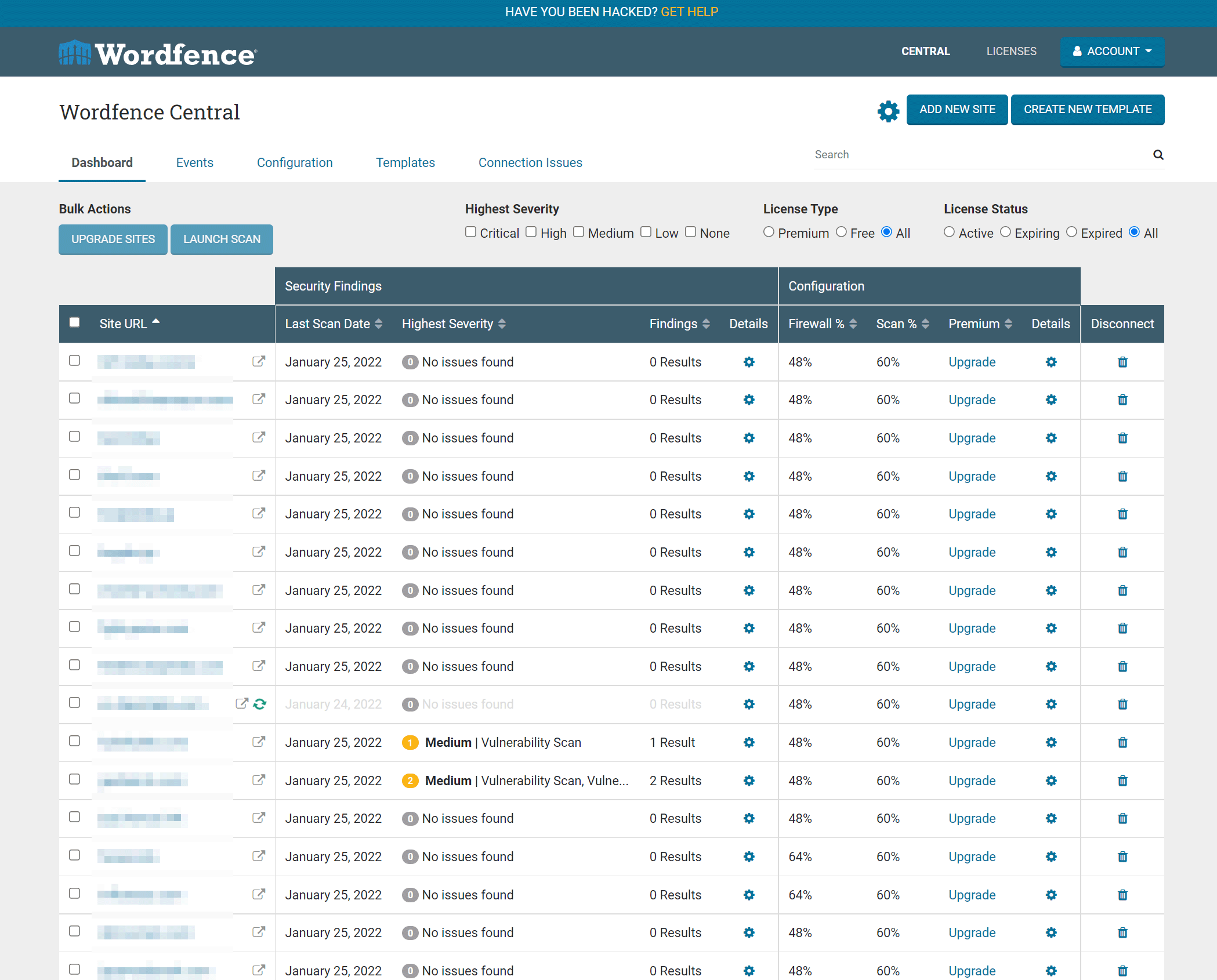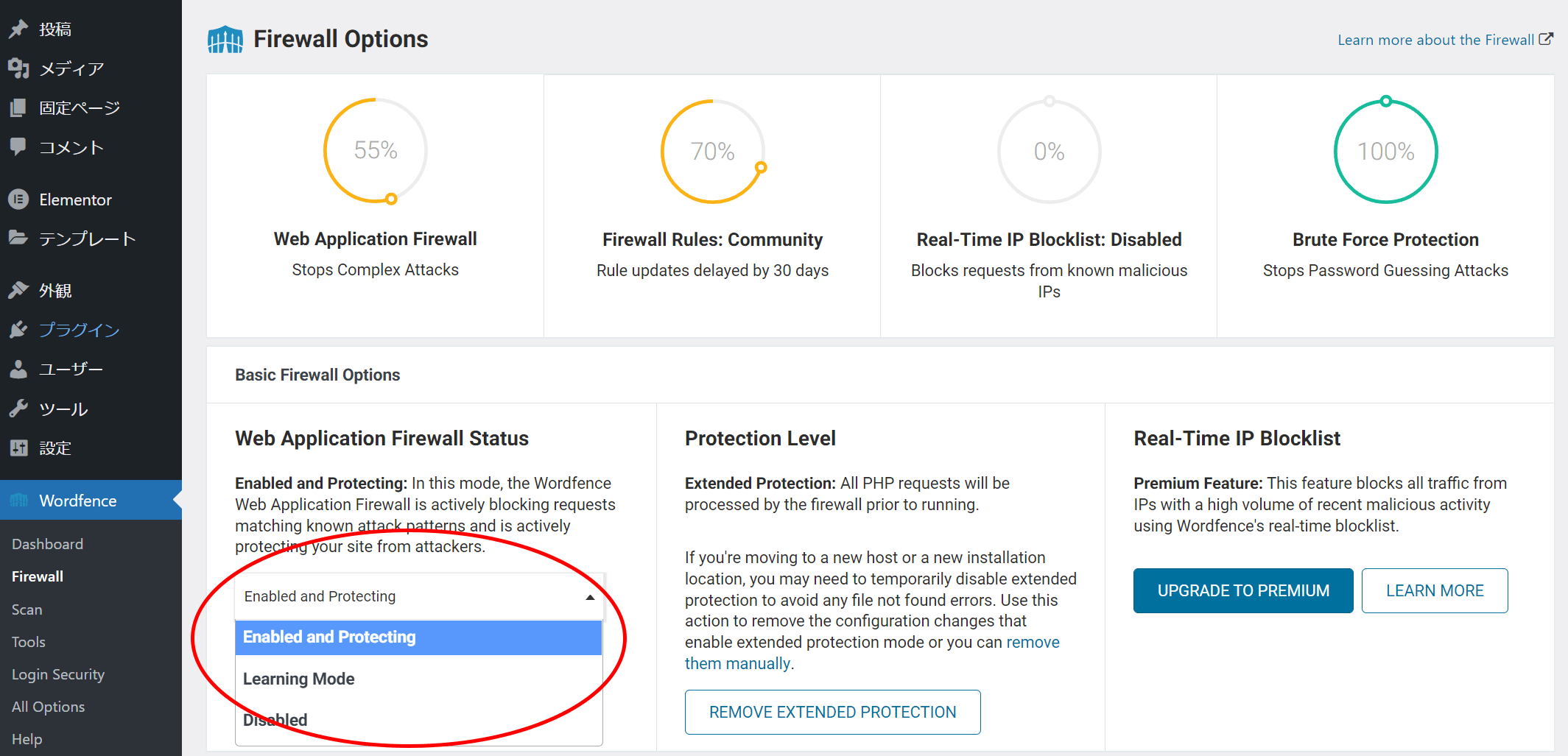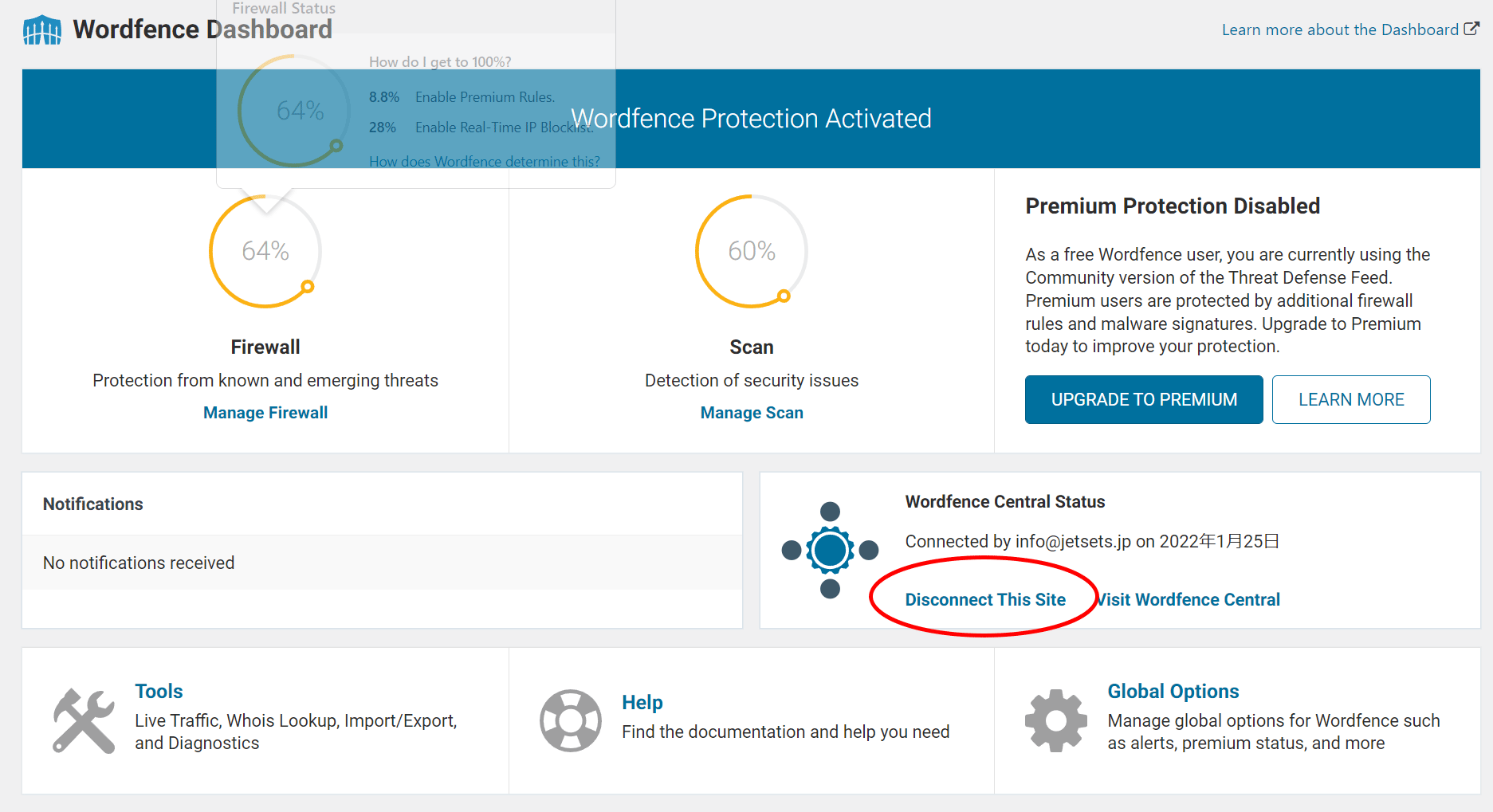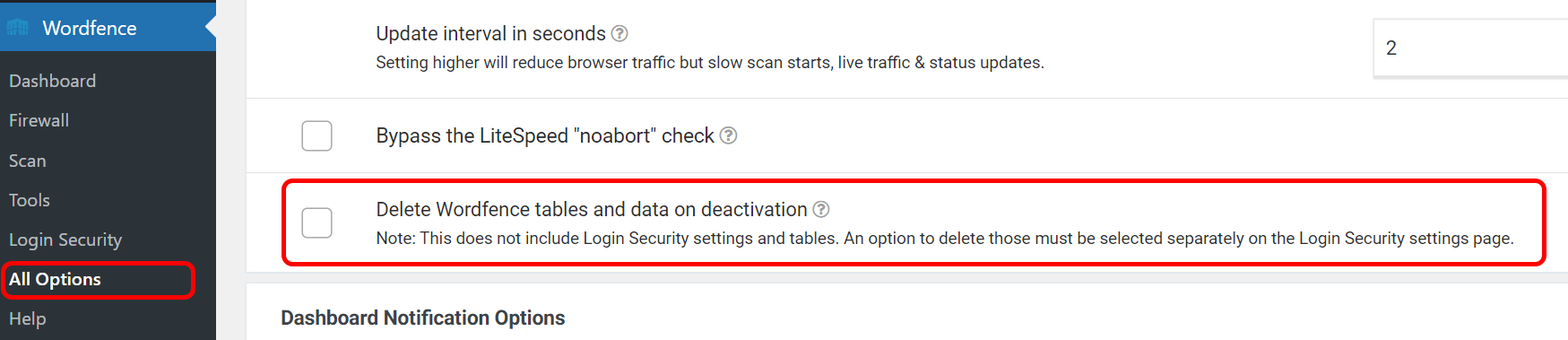Wordfence Centralがつながらない!
Wordfenceはセキュリティ強化プラグイン
Wordfence は自分が関わる全てのサイトにインストールしてあります。無料で必要最低限のセキュリティ強化ができるWordfence、Wordfence Centralというサイトを使うと一元的に同じユーザーが管理するサイトの健康状態を一覧で表示することができます。さらにTeamという形で他のユーザーも招待して、複数人数でサイトのセキュリティを管理することも可能です。ウェブサイトの大半をWordpressで作成する昨今、Wordfenceの機能は大変心強いものです。
新規でWordpressをインストールしたら、まずWordfenceをインストールしています。
ことの始まりはSite Kit by Google
Site Kit by Google もWordpressのプラグインでSearch Console、Google Analytics、InsightなどをWordpressの管理画面から確認できるようにする非常に便利なプラグインです。いつもWordfenceの次に問題なくセットアップするプラグインですが、今回は様子が少し違いました。WordfenceのファイヤーウォールがバックグラウンドでGoogleアカウントとSite Kit by Googleの通信を阻止してしまって、Site Kit by Googleのセットアップが中断してしまいます。
早速息子てつろうがredditで情報をゲット、”Wordfenceのファイヤーウォールをラーニングモードにすればいい”。
これは意外に簡単に解決しました。
WordfenceのメニューのFirewallからAll Firewall Optionsと辿って、Web Application Firewall Statusにあるプルダウン。いわゆるWAFというやつでしょうか。ここのプルダウンでLearning Modeというのを選んで、めでたくSite Kit by Googleの設定阻害は回避できました。
Wordfenceの問題発生!
このSite Kit by Google設定問題のさなかで、すでに設定してあったWordfence Centralのサイト登録一回削除してしまっていました。
WAFの設定でSite Kit by Googleの設定が解決できたので、もう一回サイトをWordfence Centralへ登録しようとしました。ところが、Connection Issue。。。見た目は問題なくサイト登録が行われた感じですが、いざCentralを開くと接続に問題発生との表示があります。
複数あるWordfence Centralへのサイト登録の方法
Wordfence Centralへサイトを登録する方法は2つあります。ひとつはWordfence Centralへアクセスして画面上部にあるADD SITEボタンをクリックしてurlを入力する方法。もうひとつはWordpressの管理画面のWordfenceのダッシュボードの中にあるWordfence Central Statusの部分にあるAdd This Siteというボタンをクリックする方法です。
解決方法
画像でDisconnectになっている部分、Wordfence Centralで接続解除した後にReconnect This Siteになりますが、このReconnect This Siteのボタンのみ再接続がうまくいきました。Wordfence Centralの画面上部のADD NEW SITEボタンでは接続は試みるものの、Connection Issuesのリストにサイトが追加され、接続の修復も機能しなくなってしまいました。
Wordfenceの削除
WordPress本体が保存されているディレクトリwp-contentやデータベースにも色々とファイルや情報を保存していくWordfence、今回のような問題が起きたときにクリーンにアンインストールしたいものです。
WordfenceのAll OptionsのGeneral Wordfence Optionsにはプラグインを削除したときにデータベースのWordfence関連のエントリーも削除するというオプションが用意されています。
ログイン情報は別途Login SecurityのSettingsでオプション設定する必要があり、Settings画面の一番下にあるDelete Login Security tables and data on deactivationにチェックを入れる必要があります。
-
Wordfence Centralがつながらない!の関連リンク